Даны функции Y1(x) = cos(x) и Y2(x) = sin(2x). Вычислить значения функции Y(x) = Y1(x) + Y2(x) на интервале [0; 2p] с шагом p/10»0,31 и построить совмещенный график Y1(х), Y2(х) и Y(х).
1. Введите текст задачи по образцу(рис. 2.19).
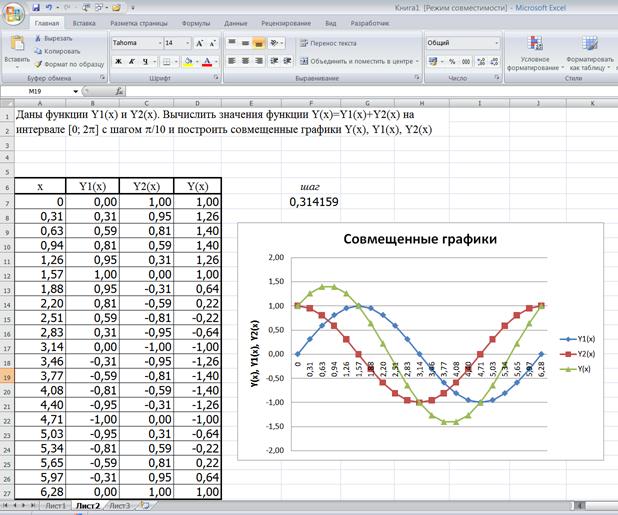
Рис. 2.19
2. В ячейку F7 необходимо ввести значение шага p/10. Для этого в ячейке введите знак “ = “ и вызовите fx Мастер функций (рис 2.20), или на вкладке Функция группа Библиотека Функций нажать Вставить функцию (рис 2.21).В появившемся окне Мастер функций — шаг 1 из 2 в списке Категория выберите — Математическая, в списке Функция — ПИ, затем щелкните на кнопке ОК (рис 2.22). В следующем окне следует щелкнуть на кнопке ОК, т.к. функция ПИ не имеет аргументов. Затем в строке ввода формул (или непосредственно в самой ячейке) завершите ввод формулы, которая должна иметь окончательный вид =ПИ()/10 (рис 2.23). После окончания ввода нажмите клавишу [Enter].
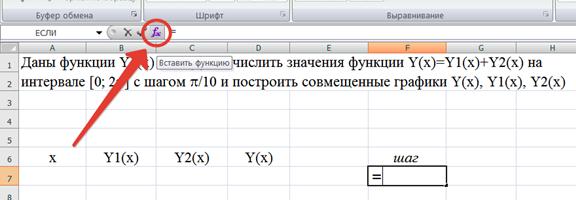
Рис. 2.20

Рис. 2.21
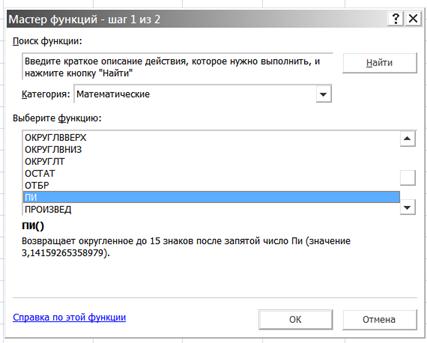
Рис. 2.22

Рис. 2.23
3. Заполните ячейки, начиная с А7 значениями аргумента из интервала [0; 2p] =[0; 6,28]. В ячейку А7 введите число 0 (начало интервала), затем установите в ячейку А8 курсор ввода. Введите формулу = предыдущая ячейка (в нашем случае – А7) + шаг (F7). Ссылка на шаг должна быть абсолютной (= A7+$F$7), т.к. при копировании формулы ссылка на него не должна изменяться (рис 2.24)

Рис. 2.24
Далее выделяете ячейку А8, наводите курсор в правый нижний угол (появится маркер автозаполнения), нажимаете левую клавишу и протягиваете формулу до конца диапазона.(рис 2.25)
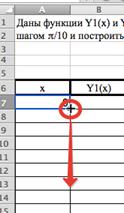
Рис. 2.25
В результате диапазон ячеек А7:А27 заполнится числовыми значениями.
4. Выделите блок ячеек А7:D27 будущей таблицы, нажмите на вкладке Главная группа Ячейки команду Формат. В появившемся меню выбираете Формат ячеек (рис 2.26). В появившемся диалоговом окне Формат ячеек на вкладке Число в области Числовые форматы выбираете Числовой и устанавливаете Число десятичных знаков равное 2, затем щелкните на кнопке ОК. (рис 2.27)
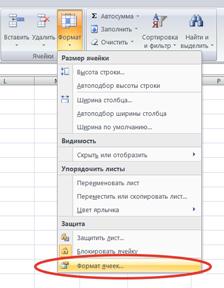
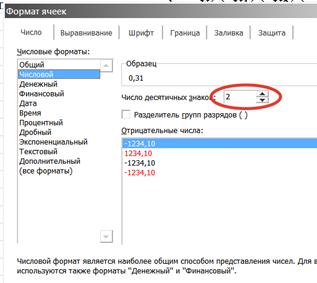
Рис. 2.26 Рис. 2.27
5. В ячейку В7 введите формулу SIN(А7). Вызовите Мастер функций fx. В появившемся окне выберите категорию функции – Математическая. Из списка выберите функцию SIN. Появится окно функции SIN (рис 2.28). В поле Число введите А7 (путем щелчка левой клавиши мыши по соответствующей ячейки), затем щелкнуть на кнопке ОК. В ячейке В7 появится значение результата.
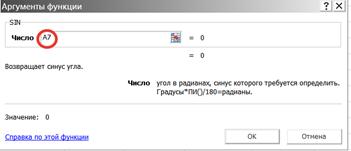
Рис. 2.28
6. Из ячейки В7 формулу скопируйте в диапазон ячеек В8:В27. Установите указатель мыши в ячейке В7 на маркер заполнения, нажмите левую кнопку мыши и протяните его до ячейки В27. Отпустите кнопку.
7. В ячейку С7 введите формулу = СOS(2*A7) и скопируйте ее в диапазон ячеек С8:С27.
8. В ячейку D6 введите формулу = В6+С6 и скопируйте ее в диапазон ячеек D7:D26.
9. Далее постройте графики трех функций на одном чертеже, т.е. совмещенный график. Выделите диапазон Вашей таблицы B6:D27. На вкладке Вставка в группе Диаграммы нажимаете команду График и в области График выбираете График с маркерами (рис 2.29).

Рис. 2.29
10. Необходимо задать оси Х на диаграмме значения, соответствующие нашему диапазону Х. На вкладке Конструктор (Работа с диаграммами) в группе Данные нажимаете команду Выбрать данные (рис 2.30). В появившемся окне Выбор источника данных в области Подписи горизонтальной оси нажимаете Изменить (рис. 2.31) В появившемся окне Подписи оси указываете диапазон значений X (А7:А27), путем выделения левой клавиши мыши соответствующего диапазона ячеек (рис. 2.32).Нажимаете клавишу ОК (2 раза).
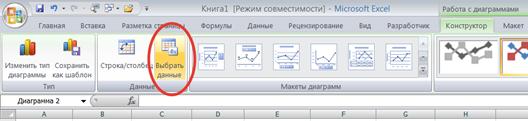
Рис. 2.30
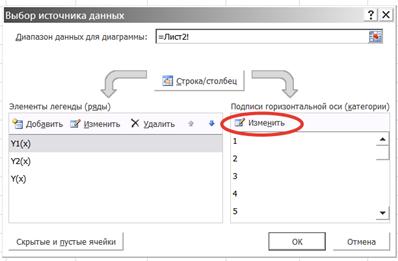
Рис. 2.31
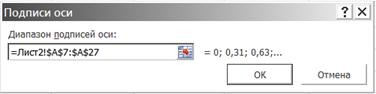
Рис. 2.32
11. Необходимо подписать ось Y,и указать заголовок диаграммы. На вкладке Конструктор (Работа с диаграммами) в группе Макет нажимаете команду Макет 1 (рис 2.33). И в появившихся соответствующих областях на диаграмме вносим соответствующие надписи рис 2.19.
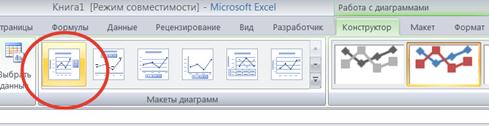
Рис. 2.33
 2015-03-22
2015-03-22 980
980








